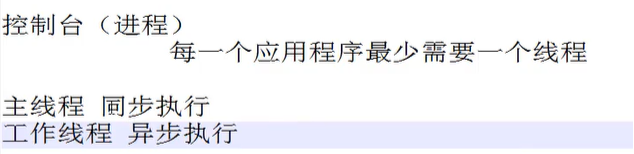Linux 操作文件目录
常用命令的讲解;
Ls 显示文件和目录列表
|
命令 |
说明 |
语法 |
参数 |
参数说明 |
|
ls |
显示文件和目录列表 |
ls [-alrtAFR] [name...] |
||
|
-l |
列出文件的详细信息 |
|||
|
-a |
列出当前目录所有文件,包含隐藏文件 |
|||
|
mkdir |
创建目录 |
mkdir [-p] dirName |
||
|
-p |
父目录不存在情况下先生成父目录 |
|||
|
cd |
切换目录 |
cd [dirName] |
||
|
touch |
生成一个空文件 |
|||
|
echo |
生成一个带内容文件 |
echo abcd > 1.txt,echo 1234 >> 1.txt |
||
|
cat |
显示文本文件内容 |
cat [-AbeEnstTuv] [--help] [--version] fileName |
||
|
cp |
复制文件或目录 |
cp [options] source dest |
||
|
rm |
删除文件 |
rm [options] name... |
||
|
-f |
强制删除文件或目录 |
|||
|
-r |
同时删除该目录下的所有文件 |
|||
|
mv |
移动文件或目录 |
mv [options] source dest |
||
|
find |
在文件系统中查找指定的文件 |
|||
|
-name |
文件名 |
|||
|
grep |
在指定的文本文件中查找指定的字符串 |
|||
|
tree |
用于以树状图列出目录的内容 |
|||
|
pwd |
显示当前工作目录 |
|||
|
ln |
建立软链接 |
|||
|
more |
分页显示文本文件内容 |
|||
|
head |
显示文件开头内容 |
|||
|
tail |
显示文件结尾内容 |
|||
|
-f |
跟踪输出 |
首先进入到我的用户目录:
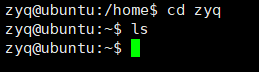
发现什么都没有。
输入:ls -a

输入;ls -l
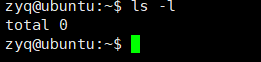
输入:ls -la
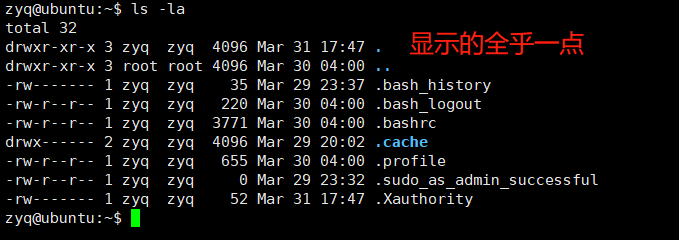
输入:ls -al 和ls -la的效果是相同的,可见linux的命令有时候是不分先后的,这里还要说明一下linux中只要是以.开头的文件都是隐藏文件。
创建helloUbuntu目录
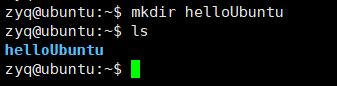
创建接下来我们创建父目录不存在的情况下,生成多级目录 hello/ubuntu

可见在没有hello父目录的情况下,是不能够进行目录的创建的。
肿么办呢?
使用:mkdir -p hello/ubuntu
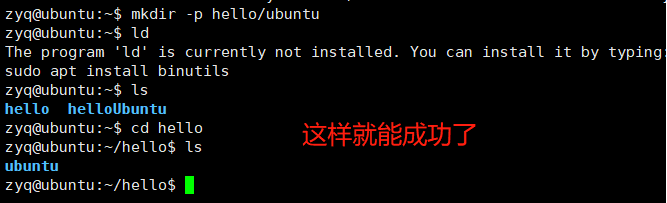
生成一个空的文本文件:helloUbuntu.txt文本文件
输入:touch helloUbuntu.txt
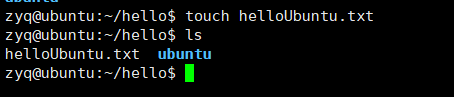
显示文件的内容
输入:cat .bashrc 注意:一定要找一个有内容的文件,便于自己查看
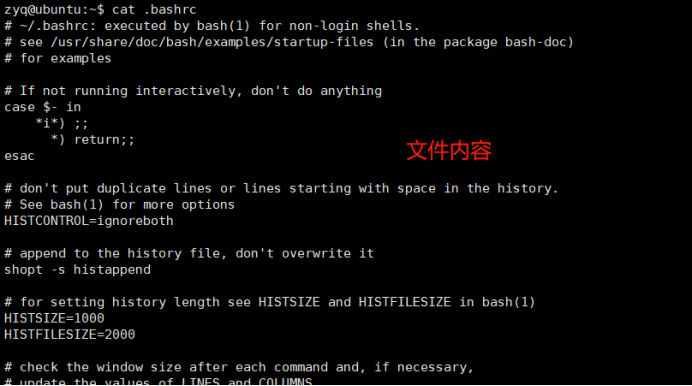
生成一个带有内容的文件;
输入:echo helloUbuntuyaya >hello.txt 创建一个文件,里面的内容是:helloUbuntuyaya
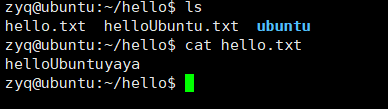
输入:echo helloUbuntuyaya >> hello.txt 表示的数追加内容
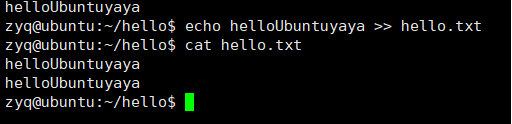
拷贝hello.txt文件到hello/ubuntu文件下面
输入:cp hello.txt hello/ubuntu
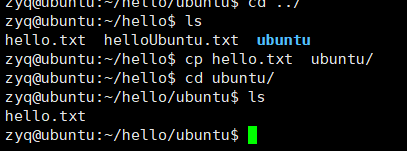
这里我操作的有点乱,但是其实是比较简单的,大家可以根据实际情况进行操作,比较简单。
删除文件:rm -r:递归 -f表示的强制
输入: rm -rf hello 表示强制递归删除hello文件夹下的所有文件 其实windows默认就是递归删除。
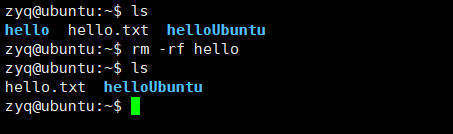
移动文件(类似于windows中的剪切),将hello.txt文件移动到helloUbuntu文件夹下面
输入 :mv hello.txt helloUbuntu/

搜索hello.txt文件在什么地方
输入 find -name ‘hello.txt’
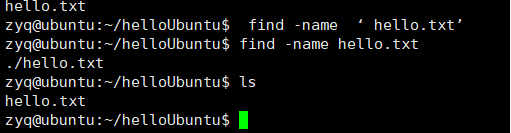
./表示的是当前目录
查询指定文本文件中的内容
输入:grep hello hello.txt 注意:grep不能够忽略大小写

给helle.txt文件创建一个软连接
输入ln zyq/helloUbuntu/hello.txt zyq/myHello.txt

接下来我们像软连接中添加点东西
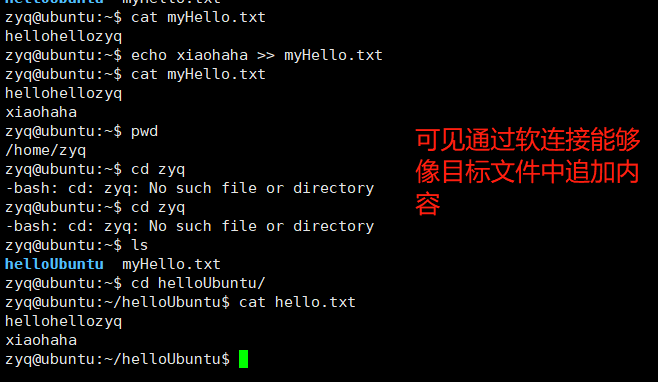
分页显示文本文件的内容:
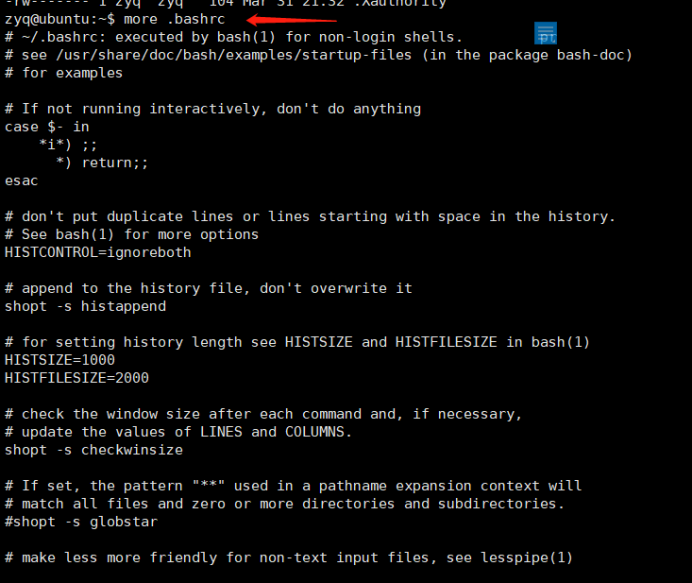
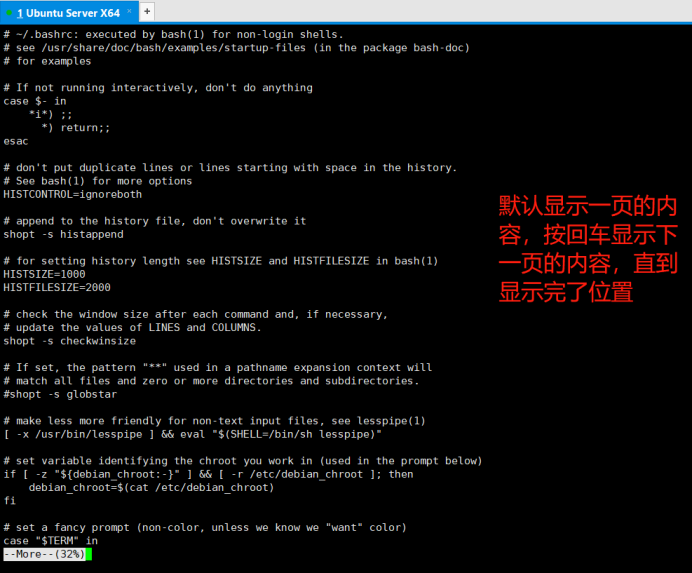
如果我不想看了就是ctrl+c终止掉就好了。退回到原来的输入状态。

控制台的复制快捷键是ctrl+insert 粘贴是shift +insert
大家可以下来按照我说的操作一下子。
显示文件开头的内容
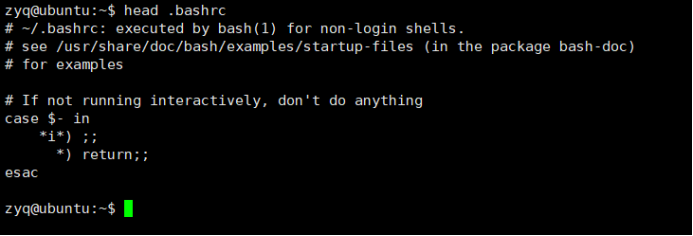
显示文件结尾的内容
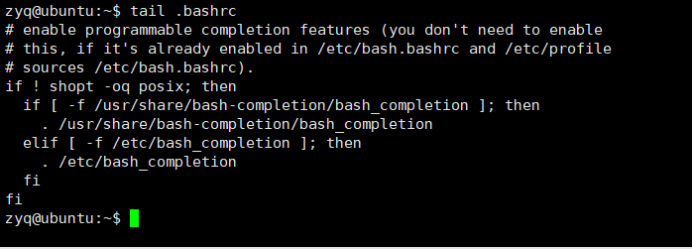
跟踪输出:tail -f这个命令还是比较常用的,因为当你写的项目部署到服务器上面的时候,输入这个命令能够实时查看日志文件的变化。就好像是idea的控制台一样。
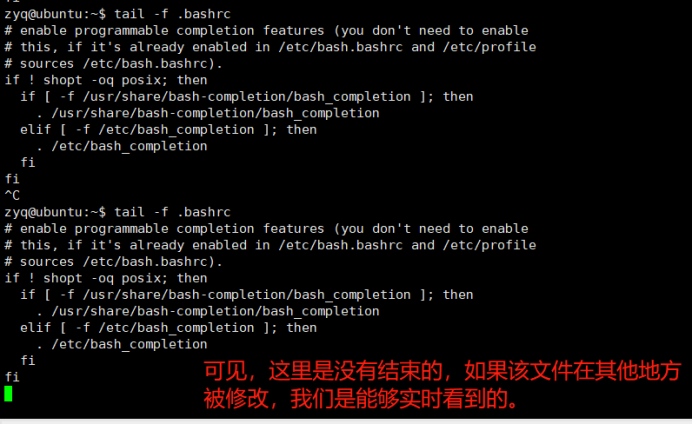
top命令,相当于windows中的任务管理器
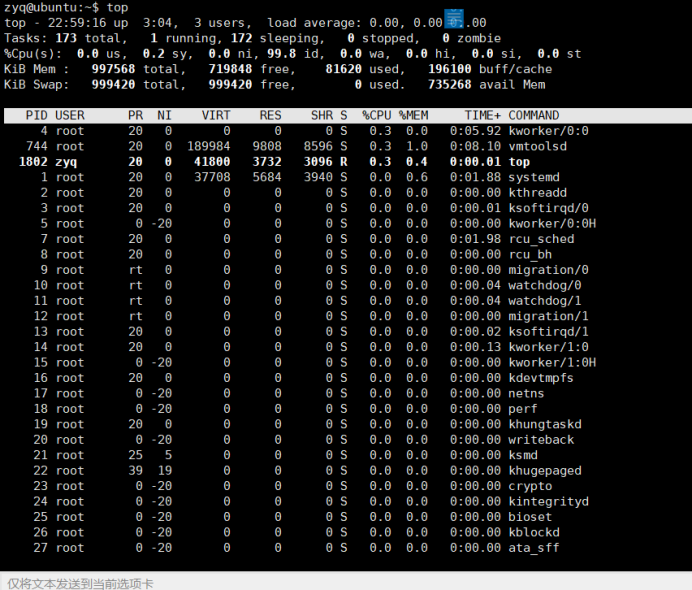
演示线程和进程(文件变化)监控


可见tail -f 命令是能够实时监控到的。